Cómo crear una lista de destinatarios en la palabra 2013
A menos que usted ya tiene listas de destinatarios construyen y se guardan en Word 2013, es necesario hacer uno desde cero. Este proceso consiste en la creación de la lista, la eliminación de los campos que no sean necesarios para que la Palabra preselecciona molesto para usted, añadiendo los campos que realmente necesita, y por último, completando la lista. Es un poco complicado, así que siga a lo largo de cerca.
Siga estos pasos para crear una nueva lista de destinatarios:
Crear y guardar el documento principal.
Creación de la lista de destinatarios funciona de la misma, no importa qué tipo de documento de combinación de correspondencia que ha creado.
En la ficha correspondencia, en el grupo Iniciar Combinar correspondencia, elija Seleccionar destinatarios de tipo una nueva lista.
Si esta opción no está disponible, no se ha creado correctamente el documento principal. De lo contrario, verá el cuadro de diálogo Nueva lista de direcciones.
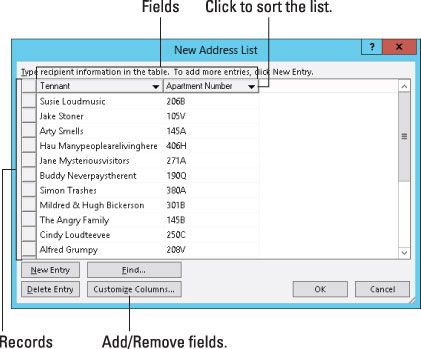
Palabra asume que usted necesita una docena de campos para la combinación de correspondencia, lo cual es una tontería porque es más de lo necesario. Así que la siguiente serie de pasos elimina los campos de excedentes y los reemplaza con los campos de su documento requiere.
Haga clic en el botón Columnas Personalizar.
Aparecerá el cuadro de diálogo Personalizar lista de direcciones, que muestra los campos que la Palabra asume que usted necesita. Tal estupidez no se puede tolerar.
Seleccione un campo que no necesitar.
Haga clic con el ratón.
Haga clic en el botón Eliminar.
Haga clic en Sí en el cuadro de diálogo de confirmación.
El atajo de teclado para el botón Sí es la clave Y. Ah, y el atajo de teclado para el botón Delete (consulte el paso 5) es D. Typing D y luego borra Y el campo seleccionado.
Repita los pasos 4 a 6 para cada campo que no es necesario.
Después de retirar el exceso de campos, el siguiente paso es añadir los campos que necesite - si los hay.
Si aparece en el cuerpo del mensaje o no, necesita el Dirección de correo electrónico campo cuando estás fusión de un mensaje de correo electrónico. Word utiliza este campo para que sepa dónde enviar el mensaje. No elimine el campo!
En lugar de eliminar todos los campos, puede cambiar el nombre de algunos campos para que coincida con lo que usted necesita: Seleccione un campo y haga clic en el botón Cambiar nombre.
Para agregar un campo que se necesita en el documento, haga clic en el botón Agregar.
El pequeñito Añadir pops cuadro de diálogo Campo a la vista.
Escriba el nombre del campo y haga clic en el botón Aceptar.
Nombre del campo para reflejar el tipo de información en IT por ejemplo, Shark Bite Ubicación.
No hay dos campos pueden tener el mismo nombre.
Los nombres de campo pueden contener espacios, pero no puede comenzar con un espacio.
Los nombres de campo puede ser muy larga, aunque más corto es el mejor.
Los siguientes caracteres están prohibidos en un nombre de campo: . ! `[].
Repita los pasos 8 y 9 para cada nuevo campo que necesita en el documento principal.
Cuando haya terminado, revise la lista. Debe coincidir con la lista de todos los campos CAPS en el documento (si elige crearlos). No te preocupes si no - se puede agregar campos más tarde, aunque se necesita más tiempo.
Haga clic en Aceptar.
Ahora verá campos personalizados aparecen como encabezados de columna en el cuadro de diálogo Nueva lista de direcciones.
En la última serie de pasos, usted completa la lista de destinatarios. Usted necesita ingresar registros, uno para cada documento que va a crear:
Escriba los datos del primer registro.
Escriba la información que sea apropiado a cada campo se muestra en el cuadro de diálogo Lista de direcciones Nuevo: nombre, título, el mal apodo, planeta de origen, y así sucesivamente.
Pulse la tecla Tab para entrar en el siguiente campo.
Después de llenar en el último campo, es probable que desee añadir otro récord:
Para agregar un nuevo registro, pulse la tecla Tab después de escribir en el último campo.
Cuando se presiona la tecla Tab en el último campo de un registro, se crea automáticamente un nuevo récord y ha añadido en la línea siguiente. Mantenga rellenando los datos!
Revise su trabajo cuando haya terminado.
Puede editar cualquier campo de cualquier registro seleccionándolo con el ratón.
Si agrega accidentalmente un registro en blanco al final de la lista, haga clic para seleccionarlo y luego haga clic en el botón Suprimir entrada. Esto se hace porque los registros en blanco aún se procesan en una combinación de correspondencia, lo que puede resultar en el desperdicio de papel.
Haga clic en Aceptar.
El cuadro de diálogo Guardar lista de direcciones aparece, que le permite guardar la lista de destinatarios.
Las listas de destinatarios moran en la carpeta con el nombre de mi Fuentes de datos, que se encuentra en los documentos o la carpeta Mis documentos. Palabra elige automáticamente (o crea) esta carpeta.
Escriba un nombre para la lista de direcciones.
Los nombres descriptivos son los mejores. Después de todo, es posible utilizar la misma lista de destinatarios de nuevo.
Haga clic en el botón Guardar.
Volverá al documento.
El siguiente paso en su agonía de combinación de correspondencia es agitar los campos de la lista de destinatarios en el documento principal.




